Hvernig á að skoða öll læst númer á Android

Þú lifir annasömu lífi. Það síðasta sem þú þarft eru sölusímtöl eða, jafnvel verra, símtöl frá svindlarum. En þeir geta gerst af og til. Þess vegna er
Nokkrir atvinnuljósmyndarar kjósa að taka myndir á RAW skráarsniði, þar sem það er best til að framleiða hágæða myndir. Reyndar gefur það að vinna með RAW skrá í myndvinnsluforriti nákvæma stjórn á klippingunni - þú getur náð skörpum, hávaðalausum myndum án þess að skerða mikið af heildargæðum . Einn besti kosturinn við RAW skráarsniðið er geta þess til að geyma hámarks lýsigögn myndar.
Af hverju er þetta mikilvægt spyrðu?
Jæja, allir eiginleikar og lýsigögn fyrir tiltekna mynd eins og ljósop linsu hennar, brennivídd, lokarahraða myndavélarinnar, staðsetningu, nafn, stærð, dagsetningu, tíma o.s.frv. geta hjálpað faglegum ljósmyndurum að veita höfundarréttarupplýsingar og stilla myndleit á vefinn með því að bæta við leitarorðum.
Svo, ef þú ert með búnt af myndum sem liggur með þér til að breyta og breyta EXIF upplýsingum fyrir. Haltu áfram að lesa þessa grein til að vita hvernig á að hópbreyta RAW myndum EXIF lýsigögnum á Windows kerfinu.
Hvernig á að bæta við, breyta og fjarlægja EXIF lýsigögn úr RAW myndum?
Þó að þú getir breytt og breytt lýsigögnum hverrar myndar í eiginleikahluta Windows Explorer. En ferlið væri frekar erilsamt og tímafrekt. Svo, það er betra að nota sérstakt myndlýsigagnaritil sem breytir hópmyndum með nokkrum smellum.
Við kynnum Photos Exif Editor – Besti EXIF gagnaritstjórinn fyrir Windows
Photos Exif Editor er fljótur og auðveldur í notkun lýsigagnalesari fyrir myndir . Hugbúnaðurinn getur lesið, skrifað og breytt myndupplýsingum af stökum eða þúsundum mynda í einu lagi. Það gefur notendum einnig möguleika á að vinna með GPS hnit mynda til að breyta staðsetningu myndarinnar sem tekin er.
Ekki aðeins EXIF upplýsingar, heldur kemur tólið einnig mjög gagnlegt við að lesa og skrifa IPTC og XMP lýsigögn. Photos Exif Editor er samhæft við Windows 10, 8, 7, XP og macOS og hefur einfalt viðmót með notendavænum eiginleikum. Svo, við skulum kíkja á aðra eiginleika þess og hvernig á að nota tólið til að breyta EXIF upplýsingum um RAW myndir.

SKREF 1- Settu upp Photos Exif Editor á vélinni þinni
Notaðu hnappinn hér að neðan til að hlaða niður og setja upp Photos Exif Editor fyrir Windows.
SKREF 2- Bættu við einni eða lotu af myndum
Þegar það hefur verið sett upp verðurðu beðinn um að bæta við einni eða lausu myndum til að breyta lýsigögnum fyrir. Þú getur jafnvel dregið og sleppt myndum til að bæta við myndum sem þú vilt breyta .
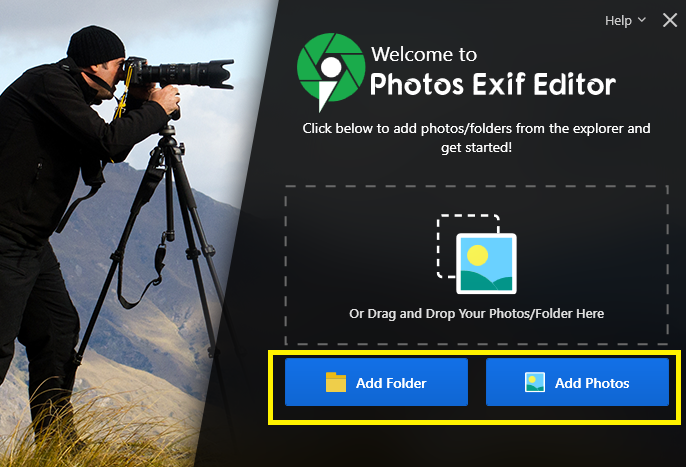
SKREF 3- Skoða upplýsingar um lýsigögn
Þegar myndunum þínum hefur verið bætt við geturðu byrjað að skoða myndavélastillingar hverrar myndar, dagsetning og tími, raðnúmer, gerð myndavélar og linsu og aðrar stefnur.
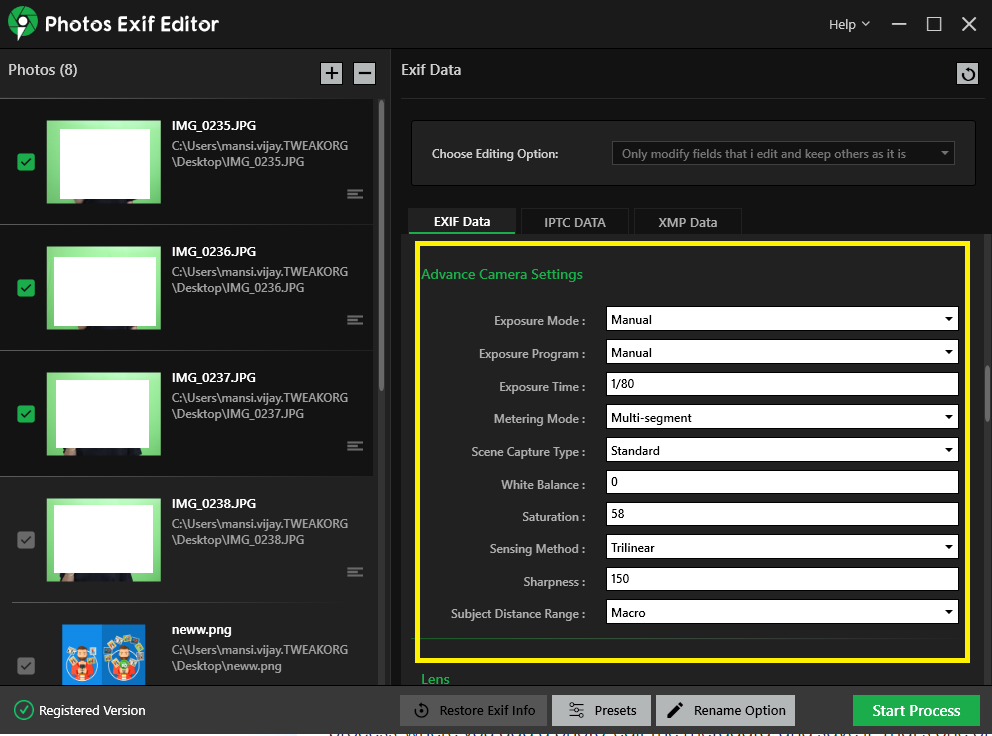
SKREF 4- Breyta lýsigögnum af völdum myndum
Veldu Myndir sem þú vilt breyta myndgögnum fyrir. Þú getur gert nauðsynlegar breytingar á öllum EXIF/IPTC/XMP reitum eða á sértækum reitum eins og nafni, dagsetningu, staðsetningu, myndavélarstillingum, linsustillingum. Sláðu bara inn gögnin í ýmis felligildi og staðfestingar.
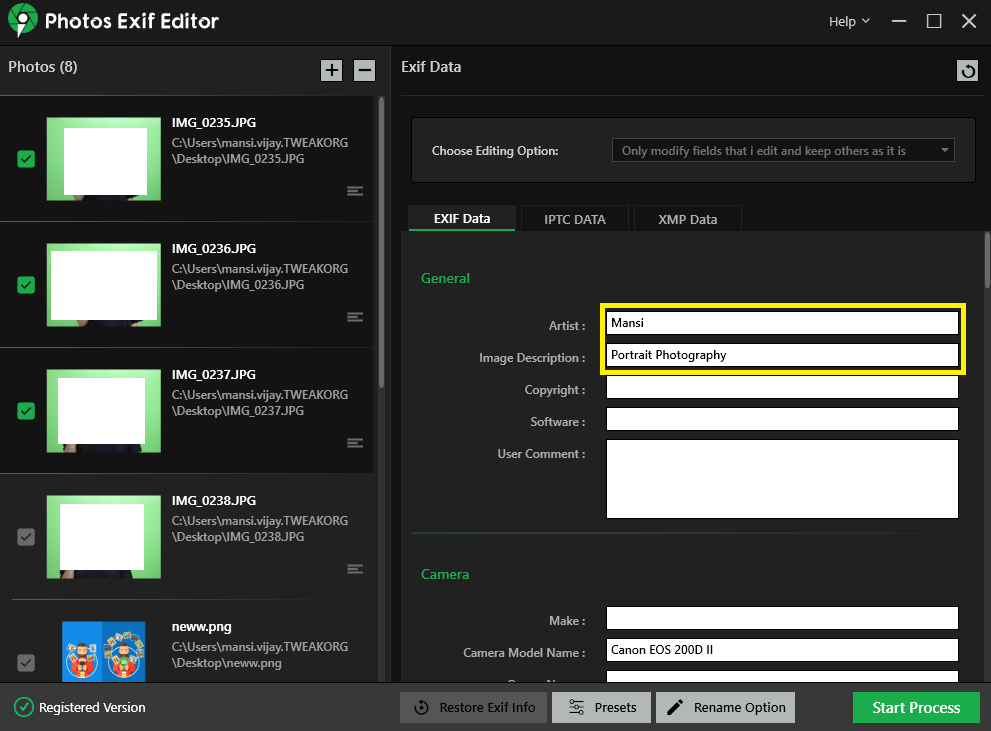
SKREF 5- Búðu til forstillingar til að flýta fyrir vinnu þinni
Photos Exif Editor gerir notendum jafnvel kleift að búa til forstillingar fyrir endurtekna lýsigagnavinnslu til að flýta fyrir ferlinu. Með forstillingareiginleikanum geturðu einfaldlega bætt við sérstökum nöfnum, gildum og öðrum merkjum. Þetta myndi hjálpa þér að breyta lýsigögnum myndarinnar fyrir næsta skipti.
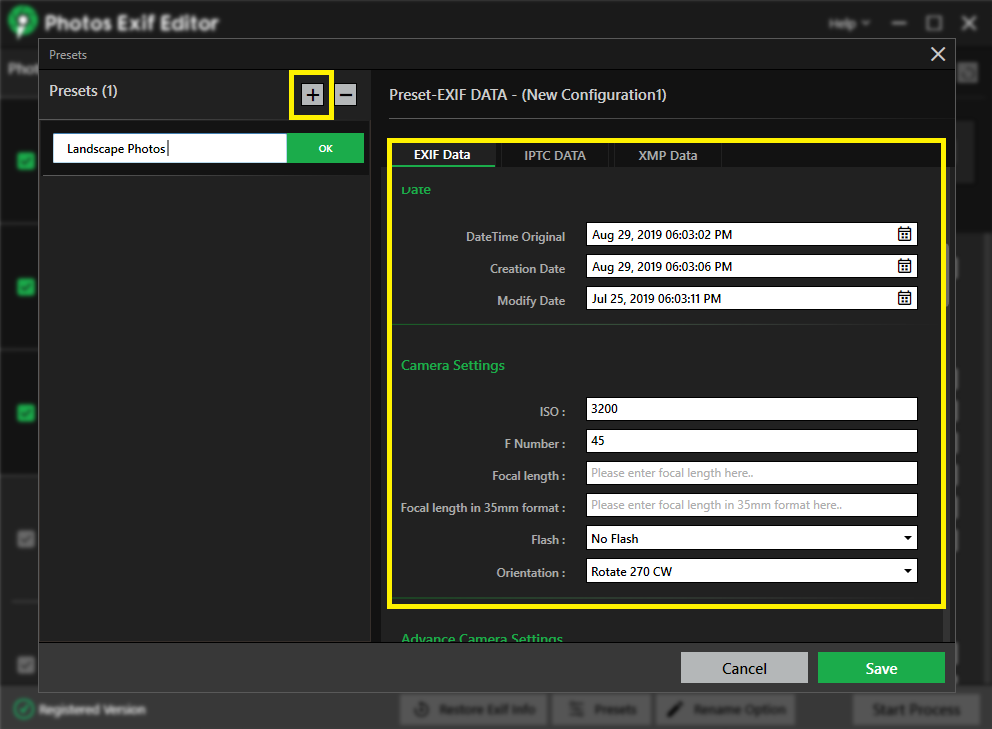
SKREF 6: Hreinsaðu upplýsingar um lýsigögn
Þú getur jafnvel valið að hreinsa allar upplýsingar um lýsigögn, þar á meðal GPS upplýsingar , athugasemdir notenda osfrv. til að forðast höfundarréttarvandamál. Nokkrir ásaljósmyndarar kjósa að fjarlægja allar EXIF upplýsingar, þar sem hægt er að nota þær gegn þeim og geta ógnað friðhelgi einkalífs þeirra.
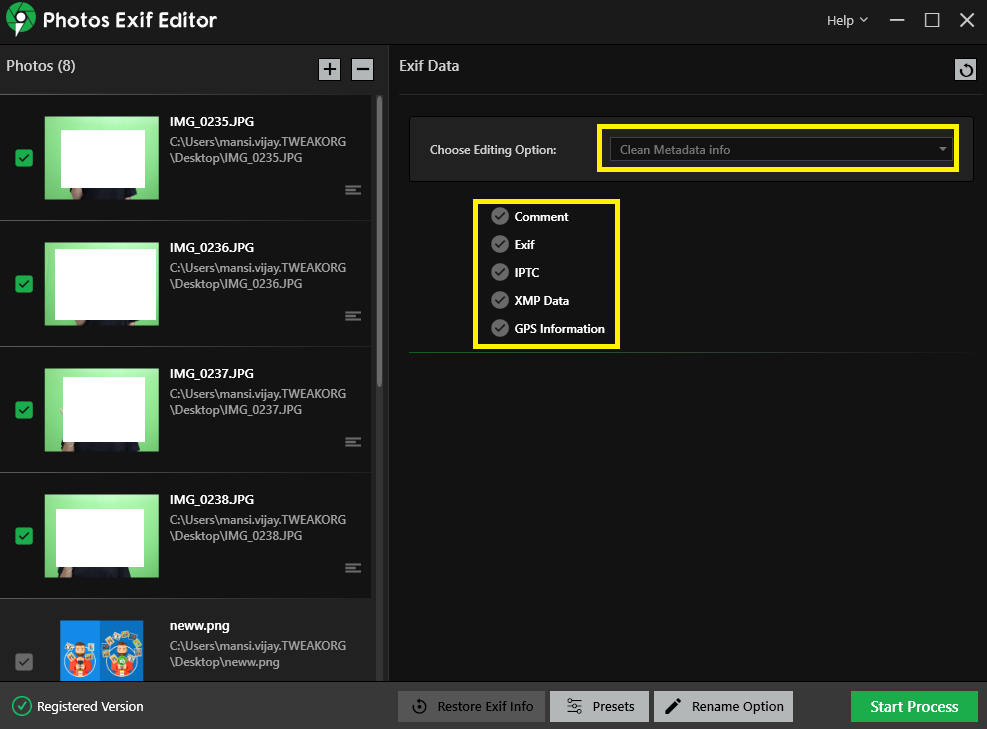
SKREF 7 - Endurnefna hópmynd
Myndlýsigagnaritilinn er einnig hægt að nota til að endurnefna margar skrár í einu. Þú getur endurnefna hópskrár á grundvelli skráarnafns, dagsetningar, tíma, staðsetningar, breiddar, hæðar og fleira. Þú getur lesið um að endurnefna magnmyndir með Photos Exif Editor hér.
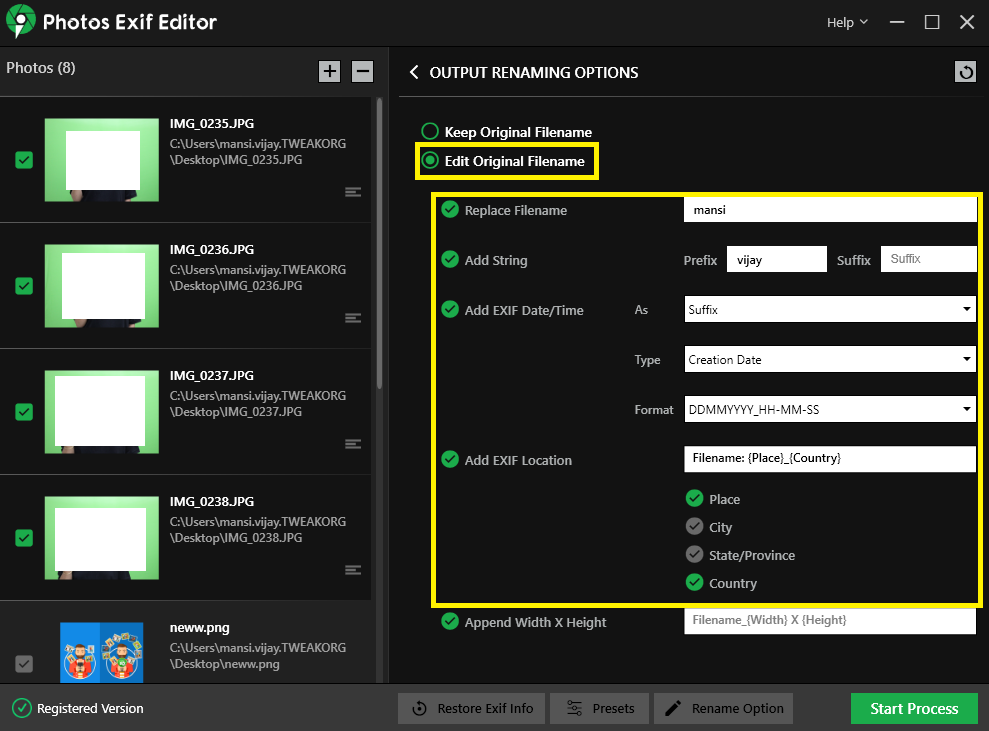
Þegar þú hefur lokið við að breyta eða fjarlægja öll gildin, smelltu á Start Process hnappinn til að hefja klippingarferlið. Photos Exif Editor tekur nokkra stund að gera breytingarnar, þegar því er lokið skaltu vista breyttu myndirnar með nýjum lýsigögnum.
Niðurstaða:
Photos Exif Editor er vandað hannaður hugbúnaður fyrir atvinnuljósmyndara upprennandi ljósmyndaáhugamenn. Það getur hjálpað þeim að læra tækni við að taka ljósmyndir og breyta lýsigögnum sér til gagns. Tólið virkar vel á bæði Windows og macOS palli og kemur mjög vel þegar þú þarft að breyta Exif upplýsingum um magnmyndir.
Sæktu það núna til að njóta lýsigagnabreytinga á hópmyndum á tölvunni þinni eða Mac! Þegar þú hefur notað það, ekki gleyma að deila reynslu þinni með okkur í athugasemdahlutanum hér að neðan.
Þú lifir annasömu lífi. Það síðasta sem þú þarft eru sölusímtöl eða, jafnvel verra, símtöl frá svindlarum. En þeir geta gerst af og til. Þess vegna er
Hisense er eitt af efstu sjónvarpsmerkjunum með mikið úrval af gerðum sem henta mismunandi þörfum og smekk. Flest nútíma Hisense sjónvörp eru með snjöllum eiginleikum, eins og
.MOV skrár, tegund myndbandssniðs þróað af Apple, eru í miklum metum fyrir hágæða myndbands og hljóðs. Það er svo gott þessi fagmaður
Þótt Windows 11 eigi að vera notendavænna stýrikerfi en forverar þess, þá fylgja því nokkrar óvæntar breytingar. Ekki síst,
Kannski ertu að leysa nettengingarvandamál fyrir tiltekið forrit og þarft að athuga hvort tengiaðgangur þess sé opinn. Hvað ef þú þarft
Viltu fjarlægja Microsoft Edge af Windows 11 tölvunni þinni? Og vilt koma í veg fyrir að það setji sig sjálfkrafa upp aftur? Fylgdu þessari handbók.
Microsoft hefur alltaf gert Windows aðgengilegt í nokkrum útgáfum, hvort sem það er Nemandi og Kennari, Home eða Windows 7 og Vistas Ultimate. Windows 10 er nr
Stundum birtast skilaboð um tengingarvandamál eða ógildan MMI kóða og geta verið pirrandi fyrir Android notendur. Þegar ógild MMI kóða skilaboð
Virkar tölvan þín hægar en venjulega? Þetta gæti verið merki um að það sé að ofhitna. Það er algengt mál sem mun gera þig minna afkastamikill þegar þú reynir að reikna út
Þegar tölvan þín er farin að verða sein er það merki um að þú þurfir að losa um pláss. Venjulega er það frábær staður til að byrja að eyða tímabundnum skrám.








